Dimenticate ROM lampeggianti: usate Xposed Framework per modificare il vostro Android

Molte modifiche di basso livello possono normalmente essere eseguite solo su Android tramite il flashing di ROM personalizzate. Xposed Framework consente di modificare il sistema esistente senza installare una nuova ROM personalizzata. Tutto ciò che richiede è l'accesso root.
CORRELATO: Come eseguire il flashing di una nuova ROM sul tuo telefono Android
Certo, potresti voler flashare una ROM personalizzata come CyanogenMod per ottenere l'ultima versione di Android o usare un un'ampia varietà di modifiche, ma se ti piace la versione di Android che hai già, il framework Xposed è molto flessibile. Pensa a Xposed Framework come a costruire la tua ROM personalizzata per Android. Invece di scaricare qualcosa come CyanogenMod, che include una serie di nuove funzionalità integrate, Xposed ti consente di aggiungere solo le funzionalità che vuoi, una per una, attraverso i singoli moduli. Non è richiesto il flashing della ROM. Questo articolo contiene alcuni esempi delle cose che puoi fare, se sei curioso.
Come funziona
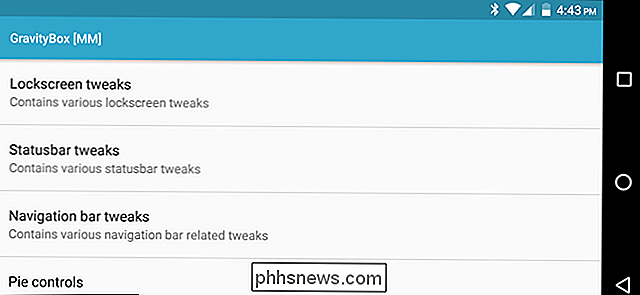
Il popolare modulo GravityBox Xposed, che contiene molte utili modifiche in un unico pacchetto.
Per eseguire vari bassi -le modifiche di livello, gli sviluppatori devono modificare i file APK (pacchetto app) di sistema. Generalmente rilasciano queste modifiche come una ROM personalizzata, che gli utenti devono accendere sul proprio dispositivo.
Xposed Framework richiede l'accesso root per l'installazione, ma dovrebbe essere possibile lavorare senza root in seguito. Estende l'eseguibile / system / bin / app_process per caricare un file JAR specifico all'avvio. Le classi di questo file faranno parte di ogni processo di app sul sistema - anche i processi di servizio di sistema. È quindi possibile modificare il comportamento di un'applicazione in fase di runtime: nessuna ROM lampeggiante o modifica dei file APK dell'app richiesti.
CORRELATI: Come eseguire il root del tuo telefono Android con SuperSU e TWRP
Xposed Framework non è garantito lavoro su ogni telefono, né sono i singoli modelli. È progettato per funzionare con la maggior parte dei dispositivi Android 4.0 e successivi. Inoltre, (oi relativi moduli) potrebbero non funzionare su ROM fortemente modificate o su dispositivi che modificano pesantemente determinati pezzi di codice (ad esempio, i dispositivi Samsung potrebbero incorrere in problemi). L'unico modo per saperlo è sfogliare i forum di Xposed o provarlo tu stesso. Ci sono build non ufficiali là fuori per TouchWiz e altre versioni di Android, se sei disposto a dargli una possibilità.
Anche il tuo telefono dovrà essere rootato. Non c'è modo di aggirare questo, quindi se non hai ancora effettuato il root, non c'è momento migliore di adesso! Ogni telefono è un po 'diverso, quindi consulta la nostra guida alla rooting e il Forum degli sviluppatori XDA per il tuo dispositivo specifico per ulteriori informazioni su come eseguirne il root.
RELATED: The Case Against Root: Why Android Devices Don' t Vieni a capo
Infine, tieni presente che, proprio come sbloccare il tuo bootloader e il rooting, i moduli di Xposed hanno accesso a funzioni di sistema profonde sul tuo telefono e costituiscono un rischio per la sicurezza. Installa solo i moduli degli sviluppatori di cui ti fidi, oppure cerca i moduli open source e mantieni quelli. Tutto da qui in avanti è a tuo rischio, quindi fai attenzione e installa responsabilmente.
Puoi sfogliare le varie modifiche di Xposed disponibili sul sito Web di Xposed e visualizzare molte più informazioni e domande frequenti sul forum Xposed su XDA Developers .
Fase uno: installazione di Xposed Framework
Xposed Framework non è disponibile in Google Play, quindi dovrai installarlo tramite uno dei due altri metodi.
Aggiornamento : se Se esegui Marshmallow o versione successiva, puoi installare una versione nuova, "senza sistema" di Xposed, che è molto più flessibile della vecchia versione discussa in questo articolo. Per prima cosa, ti consigliamo di leggere la root senza sistema e poi imparare come installare Xposed senza sistema qui.
Se stai utilizzando una versione di Android Ice Cream Sandwich, Jelly Bean o KitKat , puoi scaricare l'APK di Xposed Installer dalla home page di Xposed, quindi trasferirlo sul telefono con un cavo USB o un'app come Dropbox. Quindi, avvia l'APK per iniziare l'installazione e passa alla sezione successiva.

Se stai utilizzando Android Lollipop o Marshmallow l'installazione è un po 'più complicata: è necessario eseguire il flashing del framework utilizzando un ripristino personalizzato come TWRP, quindi eseguire il sideload del programma di installazione. (Ricorda, se stai utilizzando Marshmallow, puoi anche installare la versione senza sistema, che è meglio.)
Vai al thread del forum di Xposed su XDA Developers e scarica tre file: l'APK di Xposed Installer, lo ZIP di Xposed Framework, e lo Xposed Uninstaller ZIP. Potrebbe essere necessario fare qualche ricerca per capire quale file .zip scaricare. "Sdk21", "sdk22" e "sdk23" si riferiscono ad Android 5.0, 5.1 e 6.0, rispettivamente; "Arm", "arm64" e "x86" si riferiscono rispettivamente ai processori ARM, 64-bit ARM e Intel.
Quindi, dal momento che ho un Nexus 5X, che ha un processore ARM a 64-bit ed è in esecuzione Android 6.0.1 Lollipop-I ha scaricato l'APK di Xposed Installer, il file xposed-v80-sdk23-arm64.zip e il file xposed-uninstaller-arm64.zip.
Trasferisci tutti e tre i file sul telefono utilizzando un cavo USB o un'app come Dropbox.
Quindi, riavvia il telefono in modalità ripristino TWRP. Fare questo è un po 'diverso su ogni telefono, ad esempio, potrebbe essere necessario tenere premuti i pulsanti Power e Volume Down contemporaneamente, quindi utilizzare i tasti del volume per avviare "Recovery Mode". Istruzioni di Google per il tuo modello specifico per vedere come è fatto.
Una volta che hai fatto, sarai accolto dalla familiare schermata TWRP. Fare clic sul pulsante Installa.
NOTA: è possibile eseguire un backup in TWRP prima di continuare con questo processo.
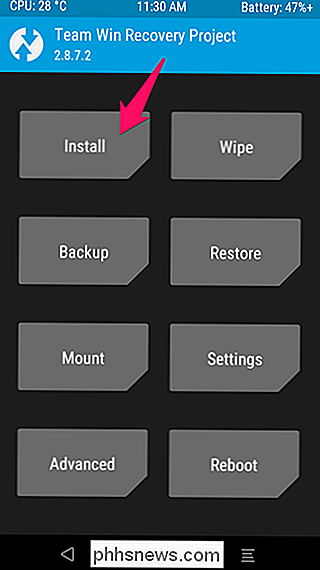
Apparirà la seguente schermata. Scorri verso il basso e vai al file .zip di Xposed framework che hai trasferito in precedenza.
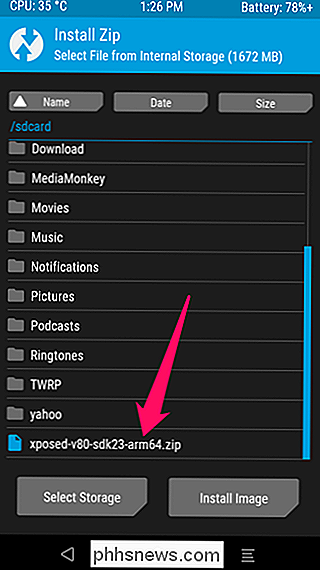
Tocca lo zip Xposed e vedrai questa schermata. Scorri per confermare il flash.
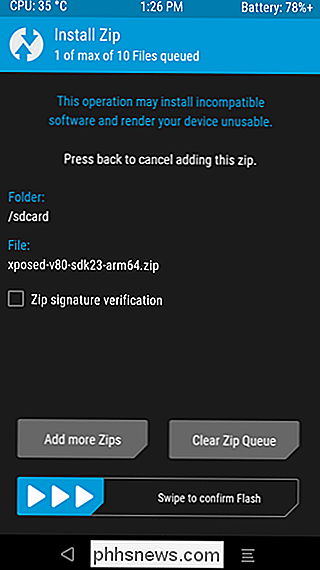
Dovrebbe solo impiegare un momento per lampeggiare il pacchetto. Al termine, toccare il pulsante "Wipe Cache / Dalvik", quindi riavviare il sistema.
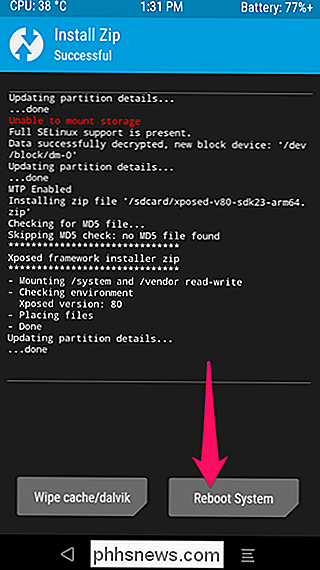
Se TWRP chiede se si desidera installare SuperSU ora, selezionare "Non installare".
Il telefono potrebbe richiedere alcuni minuti riavviare, in quanto potrebbe "ri-ottimizzare" le tue app. Dagli tempo e, al termine, avvia l'APK di Xposed Installer che hai trasferito in precedenza. Questo installerà l'app che userai per gestire i tuoi moduli.

Se riscontri dei problemi con l'installazione, ad esempio quando il tuo telefono entra in un ciclo di avvio, fai semplicemente lampeggiare il file .zip di Xposed Uninstaller nello stesso modo e cose dovrebbe tornare alla normalità. Se tutto il resto fallisce, ripristina il tuo ultimo backup TWRP.
Passaggio 2: imposta il programma di installazione Xposed e scarica un modulo
Avvia il programma di installazione di Xposed e sarai accolto dalla schermata seguente. I dispositivi che eseguono KitKat dovranno toccare l'opzione "Framework", quindi toccare il pulsante Installa / Aggiorna per installare Xposed Framework. Dovrai riavviare il telefono al termine. Gli utenti Lollipop e Marshmallow lo avranno già fatto tramite il flashing .zip nel passaggio precedente.
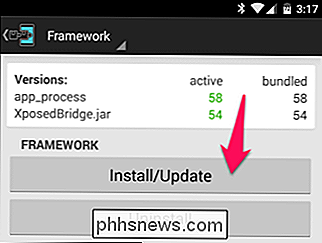
Ricorda che Xposed richiede l'accesso come root, quindi se ricevi un prompt a questo punto dall'app superuser. Concedi i diritti superutente Installer Xposed per continuare.
Ora che Xposed è tutto pronto, è il momento della parte divertente: l'installazione dei moduli. I moduli Xposed contengono le diverse modifiche che è possibile utilizzare per personalizzare il sistema. Alcuni sono piccoli e svolgono solo una funzione, mentre altri sono pacchetti contenenti molte utili modifiche. Per questa guida, utilizzeremo un esempio molto semplice: XInsta, un modulo Xposed che aggiunge un'opzione per scaricare le foto dall'app Instagram.
Toccare la sezione "Download" dell'installer Xposed e toccare il pulsante di ricerca nella barra degli strumenti. Cerca "xinsta" e seleziona il modulo XInsta che appare.
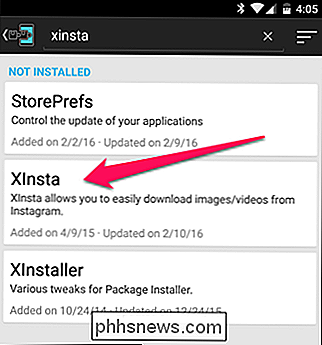
Scorri fino alla scheda Versioni e tocca il pulsante "Scarica" nell'ultima versione. Questo scaricherà e installerà il modulo Xposed in questione.
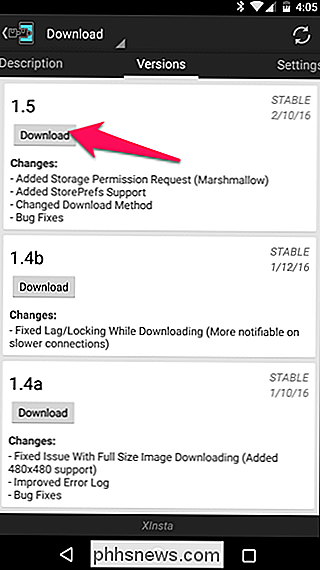
Al termine, il modulo verrà installato, ma non attivato. Nell'installer Xposed, vai alla sezione Modules (o seleziona semplicemente la notifica che appare nel menu a discesa delle notifiche). Seleziona la casella accanto al modulo che desideri attivare e riavvia il telefono.
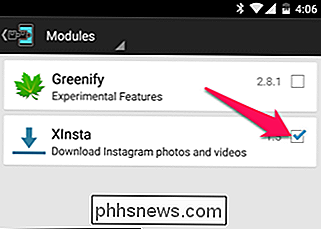
Se noti nella descrizione del modulo, ha un prerequisito: devi autorizzare Instagram ad accedere alla memoria del telefono. Questi tipi di cose sono comuni, quindi assicurati di leggere la descrizione del modulo prima di provare a usarlo.
Per farlo, vai su Impostazioni> App> Instagram> Autorizzazioni e attiva "Archiviazione" su On.

Quindi, apri l'app Instagram e fai clic sui tre punti accanto a una foto: se tutto è andato bene, dovresti avere l'opzione
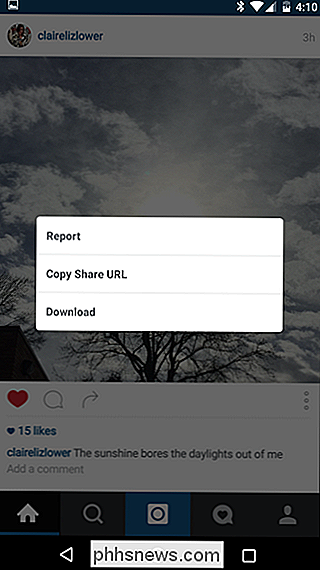
Congratulazioni, hai appena installato con successo il tuo primo modulo Xposed!
Passaggio tre: modifica il modulo (se applicabile)
Molti dei moduli Xposed che hai scaricato avranno una propria interfaccia , da cui è possibile modificare diverse impostazioni relative al modulo. Di solito è possibile accedervi toccando il modulo nella sezione "Moduli" dell'installer Xposed. In altri casi, il modulo potrebbe anche avere una propria icona nel cassetto delle applicazioni, come illustrato di seguito.
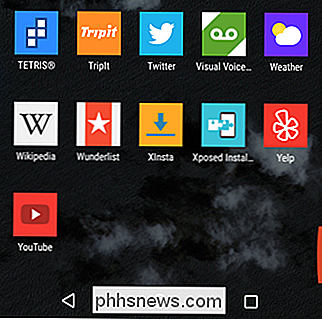
Assicurati di controllare le impostazioni dei tuoi moduli. Non sai mai quale tipo di chicche ci saranno.
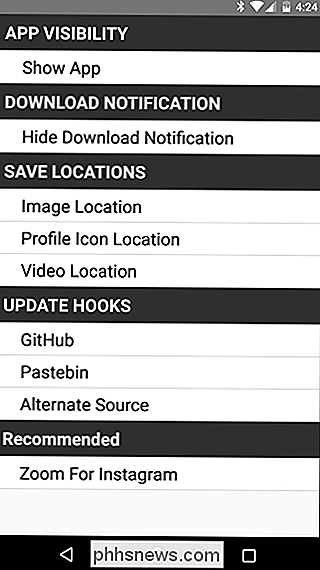
Puoi anche premere a lungo sulla voce dell'articolo nel programma di installazione di Xposed per aggiornare o disinstallare il modulo.
Ora che sei attivo e funzionante, ti consigliamo sfogliando la sezione del modulo Xposed per vedere tutte le cose che Xposed può offrire. La nostra lista dei migliori moduli Xposed è anche un buon punto di partenza per esplorare. Consiglio vivamente GravityBox, illustrato in precedenza in questo articolo, che raccoglie molte utili modifiche in un unico pacchetto personalizzabile.
Disinstallazione di Xposed Framework
Se si desidera disinstallare il framework Xposed, tornare all'applicazione Installatore Xposed, quindi toccare Framework e tocca il pulsante Disinstalla. Se hai installato il framework utilizzando un file .zip, tuttavia, dovrai disinstallarlo facendo lampeggiare il file .zip di disinstallazione dal thread XDA utilizzando TWRP.
Assicurati di eseguire una disinstallazione nell'app Xposed Installer prima di rimuovere l'app Xposed Installer dal tuo dispositivo.
Xposed Framework può essere solo uno strumento per i geek di Android per modificare i loro telefoni, ma è uno strumento più veloce, più facile e meno invasivo di una ROM personalizzata. Questo potrebbe anche essere usato per installare temi ed eseguire altre personalizzazioni invasive che normalmente richiederebbero una ROM personalizzata. Il metodo di Xposed Framework non prevede la modifica del sistema operativo del tuo dispositivo e può essere facilmente invertito, il che lo rende una grande opzione per i tweak a cui piace davvero scavare.
Come riorganizzare e rimuovere la barra dei menu del Mac Icone
La barra dei menu del Mac può iniziare a somigliare molto alla barra delle applicazioni di Windows dopo l'installazione di alcuni programmi. Ecco come declassare la barra dei menu e ottenere quelle icone sotto controllo. Nelle vecchie versioni di OS X, poteva spostare solo le icone di prima parte di Apple, per cose come batteria e Wi-Fi, e solo all'interno del lato destro del barra dei menu, dove vivevano altre icone del primo partito.

Come creare scorciatoie "Hot Corner" salvatempo sul Mac
Gli Hot Corners sono una delle funzionalità non dichiarate di macOS. Puoi usare un Mac ogni giorno e nemmeno sapere che esistono degli angoli caldi, ma sono a portata di mano: con essi puoi scorrere il mouse su qualsiasi angolo dello schermo per attivare immediatamente le funzioni di routine, come lo screensaver, il launchpad o il desktop.



